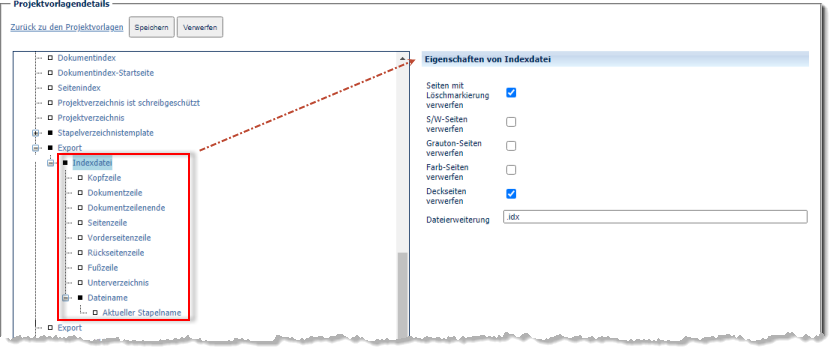Die Funktionen und Optionen im Überblick:
An/Aus (Index)
Datum/Uhrzeit (Index)
Fließkommazahl (Index)
Person (Index)
Zahl (Index)
Zeichenkette (Index)
Schalter und Trenner
Validierung (Index)
Standardvorgabe (Index)
Vorgabeliste (Index)
Die Definition von Indexfeldern ermöglicht es Ihnen, im Verlauf der Stapelverarbeitung zusätzliche Information zu gescanntem Material automatisch oder manuell zu erfassen. Diese Information kann auf Bildinhalten basieren (z.B. erkannte Barcodes oder erkannter Text) oder neu hinzugefügt werden (z.B. eine Verschlagwortung oder eine Notiz). Diese Daten können sowohl intern verwendet werden (zur Programmsteuerung, als Variable), als auch am Ende der Stapelverarbeitung als Indexdatei exportiert werden, zwecks Übergabe an nachgeschaltete Systeme (z.B. DMS-/ECM-Systeme).
Die für Indexfelder möglichen Einstellungen sind wie folgt:
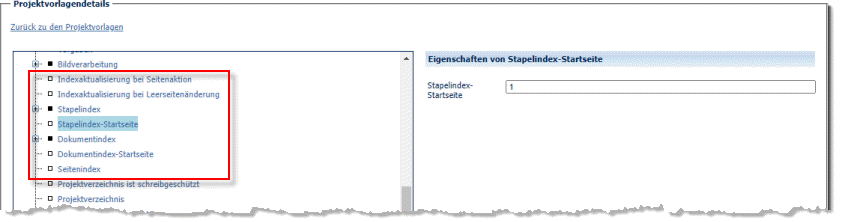
Indexaktualisierung bei Seitenaktion
Die Einstellung Aus unterdrückt die Indexaktualisierung bei Seitenaktionen, z.B. beim Verschieben von Seiten im Stapel.
Indexaktualisierung bei Leerseitenänderung
Die Einstellung Aus unterdrückt die Indexaktualisierung beim Hinzufügen oder Entfernen von Löschmarkierungen.
Stapelindex
Stapel-Indexwerte können pro Stapel nur ein Mal vergeben werden: Sie können Stapel-Indexwerte zwar an beliebiger Stelle im Stapel verändern (d.h. in jedem beliebigen Dokument oder auf jeder beliebigen Seite eines Stapels), diese Werte ändern sich dann aber immer für den gesamten Stapel.
Stapelindex-Startseite
Legt die Seite fest, auf der automatisch erfasste Stapel-Indices in Stapel-Indexfelder übernommen werden. Üblicherweise ist dies die erste Seite im Stapel. Soll z.B. ein Barcode-Wert auf der dritten Seite im Stapel eingelesen werden, dann erhöhen Sie hierfür bitte die Stapel-Startseite auf 3.
Dokumentindex
Dokument-Indexwerte können für jedes Dokument unterschiedlich, aber pro Dokument ebenfalls nur ein Mal vergeben werden: Sie können die Dokument-Indexwerte an beliebiger Stelle im Dokument verändern (d.h. auf jeder Seite eines Dokumentes), diese Werte ändern sich dann aber immer für das gesamte aktuelle Dokument.Dokumentindex-Startseite
Legt die Seite fest, auf der automatisch erfasste Dokument-Indices in Dokument-Indexfelder übernommen werden. Üblicherweise ist dies die erste Seite im Dokument. Soll z.B. ein Barcode-Wert auf der dritten Seite jedes Dokuments eingelesen werden, dann erhöhen Sie hierfür bitte die Dokument-Startseite auf 3.
Gleichzeitig wird durch diese Einstellung festgelegt, auf welche Dokumentseite die Tastaturbefehle Strg-Seite Auf (vorheriges Dokument) und Strg-Seite Ab (nächstes Dokument) springen. Werden z.B. separat eingelegte Trennblätter zur Dokumenttrennung verwendet, empfiehlt es sich, die Dokumentindex-Startseite auf Seite 3 zu verlegen - dies wäre dann die erste inhaltlich relevante Seite jedes Dokumentes und Betätigen von Strg-Seite Auf und Strg-Seite Ab würde Sie direkt dorthin führen.
Seitenindex
Seiten-Indexwerte können für jede gescannte Seite individuell vergeben werden.
Anlegen von Indexfeldern:
Die im weiteren Verlauf beschriebenen Einstellungsmöglichkeiten sind für die drei Indextypen Stapel-, Dokument- und Seitenindex identisch. Die folgenden Ausführungen beziehen sich daher beispielhaft auf einen Stapelindex.
Um Indexfelder für den Stapelindex anzulegen, öffnen Sie bitte als Erstes die gewünschte Projektvorlage. Markieren Sie den Eintrag für Stapelindex.
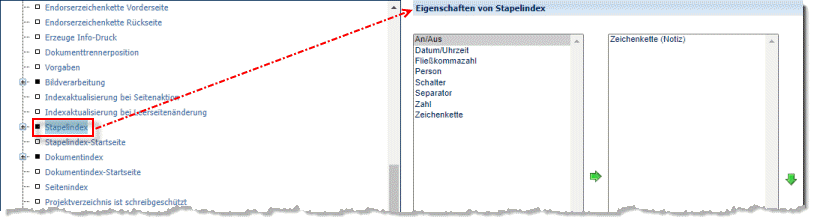
Im Eigenschaften von Stapelindex ... Menü (rechts) können Sie die benötigten Indexfelder anlegen. Auf jeder Indexebene können Sie eine unbegrenzte Anzahl von Indexfeldern definieren.
Durch Markieren eines der Einträge im Eigenschaften von ... Menü und Betätigung eines der horizontalen, grünen Pfeile können Einträge zwischen den beiden Fenstern verschoben werden, also Indexfelder hinzugefügt (nach Rechts) oder entfernt (nach Links) werden. Markiert man im rechten Fenster einen der aktiven Einträge, dann kann dieser mit Hilfe der vertikalen, grünen Pfeile auf oder ab bewegt werden. Die Reihenfolge der Indexwerte entspricht der späteren Darstellung im Indexfenster.
Zum Anlegen von Indexfeldern stehen die folgenden Datentypen zur Verfügung:
An/Aus
Ein Indexfeld vom Typ An/Aus kann nur die beiden (boolschen) Werte True oder False annehmen.
Person
Ein Indexfeld vom Typ Person kann die in ERP-Datenbanken und elektronischen Verzeichnissen üblichen Formate der Speicherung von Personennamen (Vorname/Nachname, Nachname/Vorname etc.) einlesen, korrekt validieren und umsetzen.
Datum/Uhrzeit:
Ein Indexfeld vom Typ Datum/Uhrzeit kann nur Zeit- bzw. Datumswerte aufnehmen.
Fließkommazahl
Ein Indexfeld vom Typ Fließkommazahl kann Werte in der Form 10,23 annehmen, also eine Zahl mit Nachkommaanteil.
Zahl
Ein Indexfeld vom Typ Zahl kann Werte in der Form 10 oder 1 annehmen, also eine Zahl ohne Nachkommaanteil.
Zeichenkette
Ein Indexfeld vom Typ Zeichenkette kann Textabschnitte (beliebige Strings aus ASCII-Zeichen) aufnehmen.
Zur weiteren Gestaltung des Index-Fensters stehen folgende Elemente zur Verfügung:
Schalter
Fügt eine Schaltfläche ein, über die sich ein hier hinterlegtes PowerShell-Skript starten lässt.
Trenner
Fügt eine Trennzeile ein, mit der inhaltlich zusammenhängende Abschnitte optisch voneinander getrennt werden können.
Konfigurieren von Indexfeldern:
Durch Markieren der im Konfigurationsbaum (links) sichtbar werdenden Indexfelder gelangt man in die entsprechenden Detaileinstellungen:
Jedem Indexfeld werden grundsätzlich zwei bzw. drei der Untermenüs Standardvorgabe, Validierung und Vorgabeliste zugeordnet. Auf den folgenden Seiten erfahren Sie mehr zu diesen Untermenüs und zur Detail-Konfiguration der mit den fünf möglichen Datentypen erzeugten Indexfelder.
Arbeiten mit Indexwerten (am CROSSCAP TR ResiScan Scan-Client oder CROSSCAP TR ResiScan Multi-Client):
Um Werte in die von Ihnen definierten Indexfelder einzugeben, scannen Sie zunächst Ihre Dokumente wie gewohnt. Wir empfehlen, eine manuelle Indexierung erst nach dem Ende eines Scan-Vorgangs durchzuführen. Falls benötigt, können Sie aber auch im Verlauf des Scan-Vorgangs Indexwerte eintragen, mit Hilfe der sog. manuellen Eingabe.
Um die Indexmaske einzublenden, aktivieren Sie bitte im Menü Ansicht das Index-Fenster. Sie können vor dem Scanvorgang bereits Werte für Stapel-Indices eingeben. Die Werte für den Dokumenten-Indices oder Seiten-Indices können Sie (am CROSSCAP TR ResiScan Scan-Client) erst dann eingeben, wenn mindestens eine Seite gescannt wurde.

Nachdem Sie alle Indexwerte eingegeben oder korrigiert haben, schließen Sie den Stapel wie gewohnt ab. Je nachdem, wie die zuständige Projektvorlage konfiguriert wurde, werden die erfassten Indexwerte beim Fertigstellen des Stapels für die Benamung von Ausgabedateien und Verzeichnispfaden verwendet und/oder es werden zusätzlich Indexdateien erzeugt (siehe nächster Abschnitt).
Indexdatei erstellen
Nachdem alle gewünschten Indexfelder erzeugt wurden (siehe weiter oben), können Sie als Nächstes eine Indexdatei im Abschnitt Export definieren und die Struktur dieser Indexdatei festlegen. Ausführliche Information hierzu finden Sie im Kapitel Projekteinstellungen, Abschnitt Export. Einen kurzen Abriss zu diesem Thema finden Sie hier:
1. Indexdatei als Export-Option auswählen:
2. Struktureller Aufbau der Indexdatei:
Definieren Sie hier, welche Felder in der Indexdatei an welcher Position (Kopf-, Dokument-, Seiten- oder Fußzeile) gespeichert werden sollen. Für diese Funktion können Sie aus der Vielzahl an Variablen wählen, die von CROSSCAP Enterprise TR ResiScan automatisch erzeugt werden.
Zusätzlich können Sie Ihre eigenen Indexfelder auswählen, damit diese mit in die Indexdatei aufgenommen werden. Ihre selbst definierten Indexfelder finden Sie unter den Variablen Stapel-, Dokument-, und Seitenindex. Um z. B. einen Indexwert auszuwählen, den Sie im Vorfeld unter Stapelindex definiert haben, gehen Sie wie folgt vor:
-
Wählen Sie Stapelindex aus.
-
Wählen Sie nun den gewünschten Indexnamen aus dem Dropdown-Menü Indexname aus.
Um weitere Felder hinzuzufügen, wenden Sie dieses Verfahren erneut an. Sie können eine unbegrenzte Anzahl an Indexwerten hinzufügen.
3. Dateiname und Verzeichnisstruktur
Legen Sie die Dateierweiterung für die neue Indexdatei fest (z. B. txt).
Im nächsten Schritt können Sie ein Unterverzeichnis für die Indexdatei sowie einen Dateinamen vergeben. Hinterlegen Sie kein zusätzliches Unterverzeichnis, wird Ihre Indexdatei im Projektverzeichnis gespeichert.